 YouTube verkar vara en av de ledande underhållningskällorna (och åtminstone för mig) på webben, som det finns innovativa kanaler 10 fantastiska YouTube-kanaler du bör prenumerera på Läs mer , lustiga falskheter 10 av de roligaste iPad-YouTube-skräfterna du måste titta på Läs mer , komedi skits och tutorials De 15 bästa YouTube-kanalerna du bör titta på nästaDet finns så mycket att titta på på YouTube att det är svårt att veta vad jag ska kolla in. Här är de bästa YouTube-kanalerna att titta på nästa. Läs mer , namnger du det. Vanliga användare har till och med fått berömd behandling (åtminstone på YouTube, med massor av visningar).
YouTube verkar vara en av de ledande underhållningskällorna (och åtminstone för mig) på webben, som det finns innovativa kanaler 10 fantastiska YouTube-kanaler du bör prenumerera på Läs mer , lustiga falskheter 10 av de roligaste iPad-YouTube-skräfterna du måste titta på Läs mer , komedi skits och tutorials De 15 bästa YouTube-kanalerna du bör titta på nästaDet finns så mycket att titta på på YouTube att det är svårt att veta vad jag ska kolla in. Här är de bästa YouTube-kanalerna att titta på nästa. Läs mer , namnger du det. Vanliga användare har till och med fått berömd behandling (åtminstone på YouTube, med massor av visningar).
Det är verkligen inte så svårt att ladda upp en video (det är bara svårt att bli märkt, men här Hur man gör en dokumentär online som sprids som en löpeld Läs mer är några tips), men om du vill faktiskt komma igång, du kan behöva veta några saker i förväg, som acceptabla format, längder, inställningar etc.
Ta YouTube-video direkt från enheter du redan äger
Mobiltelefon
Du kan börja spela in en video även om du inte har en videokamera. Numera har de flesta mobiltelefoner med anständiga videofångsfunktioner. Om din mobilplan låter dig MMS eller använda e-post kan du till och med skicka den direkt till YouTube via din personliga uppladdnings e-postadress (du behöver vara inloggad).

Du kan till och med kolla in YouTubes mobilversion som kan "spela in och ladda upp videor av DVD-kvalitet“.
Webbkamera
Om din dator har en inbyggd webbkamera eller om du har en extern webbkamera kan du ansluta till din dator, gå till webbkamerans överföringsalternativ på YouTube, ge YouTube OK att använda din webbkamera och mikrofon och stänga av du går!

Du kan också använda något liknande ManyCam ManyCam - Gör fler saker med din webbkamera Läs mer (Windows) eller Ost 10 coola Linux-appar som du kanske inte visste om Läs mer (Linux 10 applikationer du måste installera på Ubuntu Lucid Lynx [Linux] Läs mer ) för att spela in från din webbkamera och sedan redigera i ditt föredragna videoredigeringsprogram.
Digitalkamera
Din digitalkamera kommer sannolikt att ha olika inställningar som du kan behöva experimentera med för att få en video med tillräckligt bra kvalitet och som naturligtvis passar in i ditt minneskort. Det är alltid bättre att fånga med de högsta inställningarna eller upplösningen som möjligt för att säkerställa mindre pixlar.
Även i min äldre Nikon CoolPix L14 finns det alternativ för "TV-film 640" (640 × 480) som producerar en anständig, standarddefinition 480p-video. Importera videon till din dator efter inspelningen, gå till Youtube: s uppladdningssidaoch välj AVI-videon.
Dator
Du har en mängd olika alternativ att spela in från skrivbordet.

För att komma igång snabbt, försök Screenr Screenr: Skapa snabbt screencasts för Twitter Läs mer (se ovan skärmdump), eller ScreenToaster som jag har hittades Hur man skapar en screencast som en proffs med dessa 6 onlineverktyg Läs mer att vara oerhört användbar eftersom den spelas in i HD och ger dig en nedladdningsbar och twittable video. För den seriella skärminspelaren finns det CamStudio En grundlig titt på CamStudio som ett effektivt screencasting-verktyg Läs mer (Windows), Copernicus 5 gratis screencasting-appar för att skapa videoinstruktioner Läs mer (Mac) och recordmydesktop (Linux). Ytterligare skärminspelare inkluderar Jing 5 gratis screencasting-appar för att skapa videoinstruktioner Läs mer (Windows och Mac) och Blinkning 4 Verktyg för att skapa skärmbilder och skärmbilder Läs mer (en utmärkt självstudie- eller demonstrationsskapare), även om dessa inspelningar endast SWF-filer, som YouTube inte bearbetar och därmed inte tillåter.
Som Camstudio-användare rekommenderar jag att du laddar ner Lossless codec 1.4 (hitta den omedelbart under länken för nedladdning av Camstudio beta på nedladdningssidan) och kontrollera Autopan-funktionen så att dina tittare inte behöver skissa eller sätta din video på helskärm.
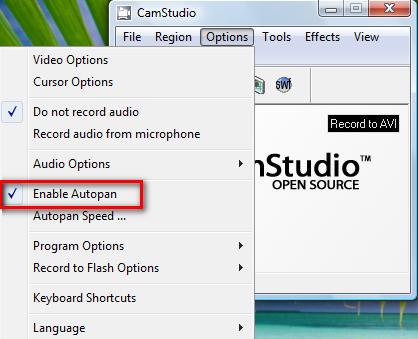
Digital videokamera
Om dina digitala videokameror spelar in i Digital8, MiniDV, HDV eller något av DVD-formaten, bör du inte ha för mycket att oroa dig för du är redo att fånga Youtube-video. För HD-videor, se till att du spelar in minst i 1280 × 720 (för 720p) eller 1920 × 1080 (för 1080p). Om videokameran inte är HD-kapabel kan du alltid fotografera i de högsta inställningarna och ändra storlek på den med videoredigeringsprogramvara senare.
Dina råfilmer kan laddas upp direkt utan redigering, men lite redigering kan gå långt. Kanske kan ditt klipp klara sig bättre utan ett överflödigt segment (se bara till att det är kortare än 15 minuter!), Annars skulle ljudet vara högre.
Låt oss se de bästa gratisalternativen du har för att göra dina videoklipp redo för YouTube.
Publicera med de bästa inställningarna
De flesta fånga enheter har förinställda upplösningar och inställningar, så om du går med de högsta möjliga inställningarna kommer du vanligtvis att göra det bra med lite mindre redigering.
Mått & HD-inställningar
YouTube rekommenderar dimensioner på 640 x 480 för standarddefinitionsvideor och 1280 x 720 för HD-videor som dansar runt på webbplatsen med HD-logotypen. Originalvideor på 640 x 480 har svarta staplar på sidan på videosidan.

Om du inte har några fält på YouTube-sidan kan en dimension på 640 x 360 göra tricket (eller du kan ändra storleken på en HD-dimension), men du kan se svarta staplar på din SD-video om den är inbäddad någon annanstans.

För att ladda upp en HD-video måste din video vara ganska stor, speciellt 1280 x 720 (för 720p) eller 1920 x 1080 (för 1080p). Om du har SD-videor kan de också bära HD-logotypen så länge du ändrar storleken på dem och använder en codec i din videoredigerare som matar ut bästa möjliga kvalitet.
Codecs för komprimering
DivX är en proprietär codec som använder H.246-standarden för att koda (eller konvertera) HD-videor samtidigt som de behåller filer med rimlig storlek. Xvid är det öppna alternativet MPEG-4-videokodek som också komprimerar videor och "möjliggör mer effektiv lagring" vilket innebär att det också gör videon mindre vid bästa kvalitet.
När du använder någon av dessa och konfigurerar dem i videoredigerare (som de mycket kapabla VirtualDub 7 videoredigeringsuppgifter VirtualDub-hanterar med lätthet [Windows] Läs mer ) kan du skapa ultraklara videor som inte "väger" massor av MB: er, men för de flesta är 2 GB-gränsen mer än tillräcklig.

Bildhastighet
Om du till exempel använder Camstudio kan du ställa in bildhastigheten (i motsats till videoinspelning från mobiltelefon som vanligtvis inte erbjuder ram rate-alternativ) för den video du ska spela in, vilket bör vara ett nummer inom 24-30 FPS (ramar per takt), även om 30FPS är standard. Du kan också ställa in bildfrekvensen i post-capture-processen.

format
De mer populära videokontainrarna (AVI, MP4, MOV) stöds på YouTube. De flesta kameror sänder till AVI, som är fritt redo för uppladdning och redigeras i de flesta gratis Windows-videoredigerare, som VirtualDub och Avidemux. Andra uppladdningsbara format inkluderar 3GP (videor från mobiltelefoner), MPG, Flash-videor (i FLV, FLV1 och nyare F4V-format, men inte SWF), såväl som WMV (som du får när du skapar en video i Windows Movie Tillverkare.)
Gör nu dina egna videor
Om du kör Windows på din maskin kommer du troligtvis ha Windows Movie Maker (om inte kan du ladda ner den här), som du kan använda för att skapa hemmafilmer från dina bilder.
Om du är nöjd med din produkt, tryck Ctrl + P (eller gå till Fil > Publicera film). Välj om du vill spara filmen på din dator, som en e-postbilaga, DVD etc. Ge sedan din fil ett namn, och välj i inställningsskärmen Fler inställningar och Windows Media HD 720p i rullgardinsmenyn, som genererar en video med måtten 1280 x 720.
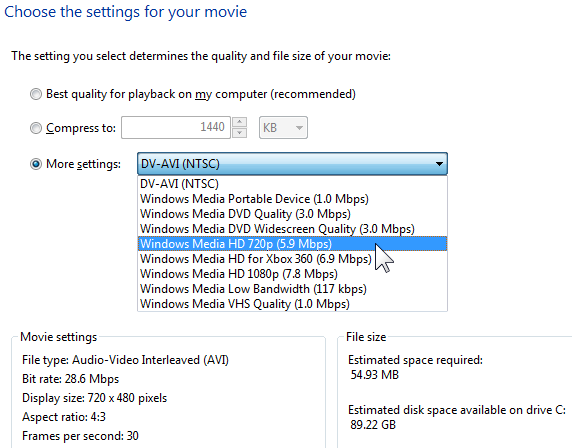
Klicka på Publicera.
För en beskrivning av Windows Live Movie Maker, kolla in YouTubes officiella handledning som också har ytterligare handledning om iMovie, Final Cut Pro och Sony Vegas:
För att återge HD-videor i VirtualDub, kolla den här korta videon:
Nu kan du försöka göra några HD-videor, men det är upp till dig att injicera lite kreativitet i dina bitar för att få fler vyer. Om du har fler rekommenderade inställningar för att hjälpa människor att fånga bättre Youtube-video, ska du säga oss i kommentarerna!
Bildkredit: Jonsson
Jessica är intresserad av allt som förbättrar den personliga produktiviteten och som är öppen källkod.

